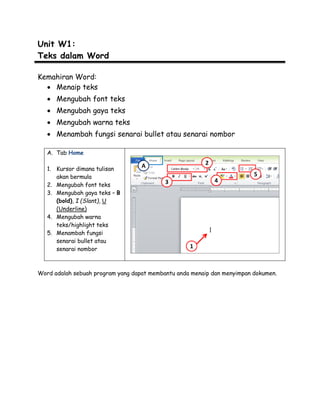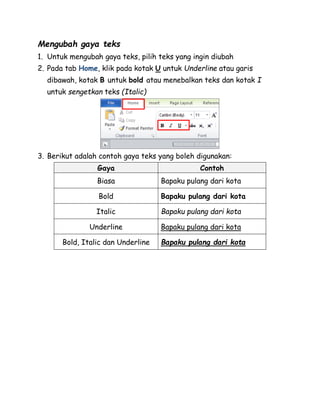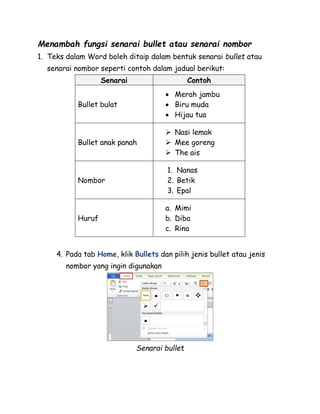Unit w1 teks
- 1. Unit W1: Teks dalam Word Kemahiran Word: ï· Menaip teks ï· Mengubah font teks ï· Mengubah gaya teks ï· Mengubah warna teks ï· Menambah fungsi senarai bullet atau senarai nombor A. Tab Home 1. Kursor dimana tulisan akan bermula 2. Mengubah font teks 3. Mengubah gaya teks â B (bold), I (Slant), U (Underline) 4. Mengubah warna teks/highlight teks 5. Menambah fungsi senarai bullet atau senarai nombor Word adalah sebuah program yang dapat membantu anda menaip dan menyimpan dokumen.
- 2. Cara untuk mula menaip 1. Buka dokumen Word yang baru 2. Kursor yang berkelip pada bahagian atas kiri dokumen menandakan tempat pemulaan teks yang akan ditaip 3. Mula menaip 4. Jika ingin mengubah tempat pemulaan teks, klik ENTER pada papan kekunci 5. Jika tersilap taip, klik BACKSPACE pada papan kekunci
- 3. TUGASAN Ikut langkah yang diberi untuk menaip ayat-ayat berikut. Ayat 1: Bapaku pulang dari kota. Ayat 2: Bapaku belikan kereta. Ayat 3: Kereta kecil warna merah. Ayat 4: Akan ku bawa ke sekolah. SAYA BOLEH: Menaip dalam Microsoft Word Menaip Ayat 1 dengan tepat Menaip Ayat 2 dengan tepat Menaip Ayat 3 dengan tepat Menaip Ayat 4 dengan tepat SAYA BERJAYA!
- 4. Cara mengubah font teks 1. Font ialah jenis tulisan yang digunakan untuk teks 2. Terdapat pelbagai jenis font yang tersedia dalam Word seperti contoh dibawah: 3. Untuk mengubah font teks, pilih teks yang ingin diubah 4. Pada tab Home, dalam kumpulan Font, pilih font yang dikehendaki daripada senarai yang ada 5. Klik pada font pilihan dan teks akan berubah
- 5. TUGASAN Ikut langkah yang diberi untuk mengubah font ayat-ayat berikut. Menukar Ayat 1 kepada font Ahorani: Bapaku pulang dari kota, Menukar Ayat 2 kepada font Algerian: Bapaku belikan kereta. Menukar Ayat 3 kepada font Blackadder ITC: Kereta kecil warna merah. Menukar Ayat 4 kepada mana-mana font yang diingini: Boleh ku bawa ke sekolah. SAYA BOLEH: Mengubah font teks dalam word Menukar Ayat 1 kepada font Ahorani Menukar Ayat 2 kepada font Algerian Menukar Ayat 3 kepada font Blackadder ITC Menukar Ayat 4 kepada mana-mana font yang diingini SAYA BERJAYA! Font yang dipilih: ________________
- 6. Mengubah gaya teks 1. Untuk mengubah gaya teks, pilih teks yang ingin diubah 2. Pada tab Home, klik pada kotak U untuk Underline atau garis dibawah, kotak B untuk bold atau menebalkan teks dan kotak I untuk sengetkan teks (Italic) 3. Berikut adalah contoh gaya teks yang boleh digunakan: Gaya Contoh Biasa Bapaku pulang dari kota Bold Bapaku pulang dari kota Italic Bapaku pulang dari kota Underline Bapaku pulang dari kota Bold, Italic dan Underline Bapaku pulang dari kota
- 7. TUGASAN Ikut langkah yang diberi untuk menukar gaya ayat-ayat berikut. Menukar gaya Ayat 1 kepada bold: Bapaku pulang dari kota. Menukar gaya Ayat 2 kepada italic: Bapaku belikan kereta. Menukar gaya Ayat 3 kepada underline: Kereta kecil warna merah. Menukar gaya Ayat 4 kepada bold, italic dan underline: Boleh ku bawa ke sekolah. SAYA BOLEH: Mengubah format teks dengan mengubah gaya teks kepada bold, italic, underline atau ketiga-tiganya. Menukar gaya Ayat 1 kepada bold Menukar gaya Ayat 2 kepada italic Menukar gaya Ayat 3 kepada underline Menukar gaya Ayat 4 kepada bold, italic dan underline SAYA BERJAYA!
- 8. Cara mengubah warna teks 1. Pilih teks yang ingin diubah 2. Pada tab Home, pilih Font Color dan kemudian pilih warna yang dikehendaki 3. Jika warna yang dicari tidak tersenarai, klik pada More Colors 4. Pilih warna pada tab Standard
- 9. TUGASAN Ikut langkah yang diberi untuk format ayat-ayat berikut. Menukar warna teks ayat 1 kepada warna merah jambu: Bapaku pulang dari kota. Menukar warna teks ayat 2 kepada warna biru: Bapaku belikan kereta. Menukar warna teks ayat 3 kepada warna hijau: Kereta kecil warna merah. Menukar warna teks ayat 4 kepada warna kesukaan anda: Boleh ku bawa ke sekolah. SAYA BOLEH: Mengubah format teks dengan menukar warna teks Menukar warna teks ayat 1 kepada warna merah jambu Menukar warna teks ayat 2 kepada warna biru Menukar warna teks ayat 3 kepada warna hijau Menukar warna teks ayat 4 kepada warna kesukaan anda SAYA BERJAYA!
- 10. Menambah fungsi senarai bullet atau senarai nombor 1. Teks dalam Word boleh ditaip dalam bentuk senarai bullet atau senarai nombor seperti contoh dalam jadual berikut: Senarai Contoh Bullet bulat ï· Merah jambu ï· Biru muda ï· Hijau tua Bullet anak panah ï Nasi lemak ï Mee goreng ï The ais Nombor 1. Nanas 2. Betik 3. Epal Huruf a. Mimi b. Diba c. Rina 4. Pada tab Home, klik Bullets dan pilih jenis bullet atau jenis nombor yang ingin digunakan Senarai bullet
- 11. Senarai nombor
- 12. TUGASAN Ikut langkah yang diberi untuk menukar senarai ayat-ayat berikut. Menukar Senarai 1 kepada senarai bullet: ï· Kereta merah jambu ï· Kereta biru muda ï· Kereta hijau tua Menukar Senarai 2 kepada senarai bullet anak panah: ï Bahasa Melayu ï Matematik ï Sains Menukar Senarai 3 kepada senarai bernombor: 1. Ibu 2. Ayah 3. Kakak Menukar Senarai 4 kepada senarai bernombor huruf: a) Satu b) Dua c) Tiga
- 13. SAYA BOLEH: Menukar teks kepada bentuk senarai Menukar Senarai 1 kepada senarai bullet Menukar Senarai 2 kepada senarai bullet anak panah Menukar Senarai 3 kepada senarai bernombor Menukar Senarai 4 kepada senarai bernombor huruf SAYA BERJAYA!